无线鼠标连接不上电脑怎么办 电脑无线鼠标连接不上修复方法
更新时间:2024-06-14 15:57:24作者:runxin
虽然市面上的品牌鼠标设备众多,但是很多用户都会选择连接快捷的无线鼠标设备来操作,而且也能够方便用户携带,然而近日有用户在给电脑连接无线鼠标设备时,却总是会出现连接不上的问题,对此无线鼠标连接不上电脑怎么办呢?以下就是小编给大家讲解的电脑无线鼠标连接不上修复方法。
具体方法如下:
第一步,排查驱动是否安装成功,电脑右击,选择属性,选择设备管理器,查看里面键盘鼠标是否已经按照驱动,如下图所示:
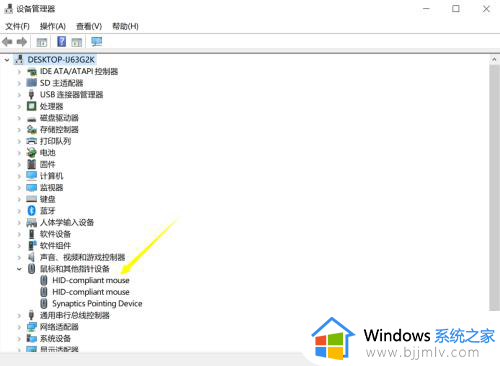
第二步,仔细查看无线头和电脑的链接是否紧密,是不是接触不良导致的没反应。如下图所示:

第三步,电脑的USB接口是否有损坏的情况,如果有多个USB接口试着插入另外一个,如下图所示:

第四,无线键盘鼠标是需要按照小电池才能工作的,查看电池是否有损坏是否是有电的。如下图所示:

第五,申请售后服务,和商家反馈原因,看看商家怎样处理。说不定可以免费更换,那就更好了。

综上所述就是小编带来的电脑无线鼠标连接不上修复方法了,有遇到相同问题的用户可参考本文中介绍的步骤来进行修复,希望能够对大家有所帮助。
无线鼠标连接不上电脑怎么办 电脑无线鼠标连接不上修复方法相关教程
- 罗技鼠标蓝牙连不上电脑怎么办 罗技无线鼠标蓝牙连接不上修复方法
- 无线蓝牙鼠标怎么连接电脑_无线鼠标如何连接电脑
- 联想无线鼠标连接不上怎么办 联想电脑连接无线鼠标如何操作
- 台式电脑如何连接无线鼠标 台式电脑怎么安装无线鼠标
- 无线鼠标没反应怎么办 无线鼠标怎么连接电脑没反应
- 电脑internet连接不上怎么办 电脑无线internet连接不上解决方法
- 笔记本电脑怎么样连接无线鼠标 怎么给笔记本电脑连接无线鼠标
- 小米无线鼠标怎么连接电脑 小米无线鼠标连接电脑的步骤
- 电脑无线连接不上wifi怎么办 电脑连不上wifi网络解决方法
- 华硕蓝牙鼠标怎么连接笔记本电脑 华硕无线蓝牙鼠标连接电脑教程
- 惠普新电脑只有c盘没有d盘怎么办 惠普电脑只有一个C盘,如何分D盘
- 惠普电脑无法启动windows怎么办?惠普电脑无法启动系统如何 处理
- host在哪个文件夹里面 电脑hosts文件夹位置介绍
- word目录怎么生成 word目录自动生成步骤
- 惠普键盘win键怎么解锁 惠普键盘win键锁了按什么解锁
- 火绒驱动版本不匹配重启没用怎么办 火绒驱动版本不匹配重启依旧不匹配如何处理
电脑教程推荐
win10系统推荐